Только для ПО ЗТЛ. Сетевая версия, начиная с 9й версии.
Причин может быть несколько. Рекомендуем выполнять следующие шаги последовательно, пока не заработает.
Проверить можно с мобильного приложения, нажав "Тест соединения".
Шаги:
1. Убедиться, что устройство, на котором запускается мобильное приложение, подключено по wi-fi к тому же роутеру, к которому подключен базовый ПК. Т.е. они находятся в одной локальной сети.
2. Убедиться, что в настройках программы на ПК (вкладка Настройки - Сеть) и в мобильном приложении (Шестеренка - Настройки подключения) прописан один и тот же адрес.
Если этот адрес регулярно меняется, нужно в настройках вашего роутера настроить резервирование адреса базового ПК.
3. Перезагрузить базовый ПК.
4. Скачать заново дистрибутив из
Личного кабинета. Переустановить Сервер приложений на базовом ПК, при установке обязательно нажать кнопку "Добавить правило".
5. В настройках на базовом ПК прописать ip-адрес вместо dns-имени.
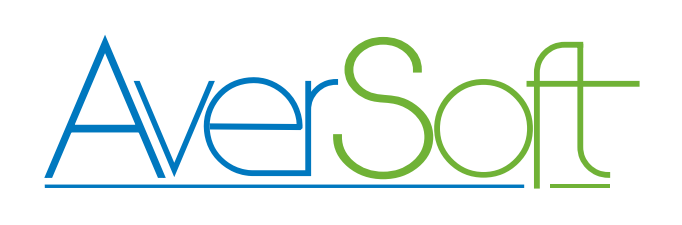
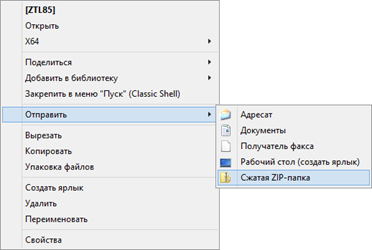
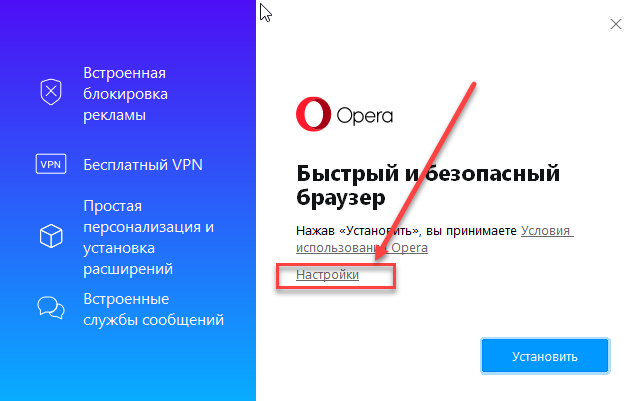
.png)
.png)
.png)
.png)
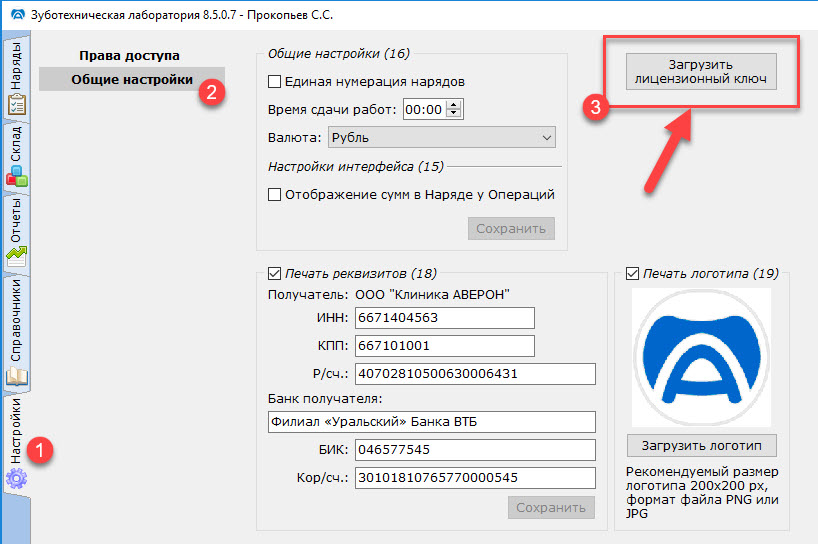
.png)